Installare BoltWire CMS su Ubuntu 18.04 LTS
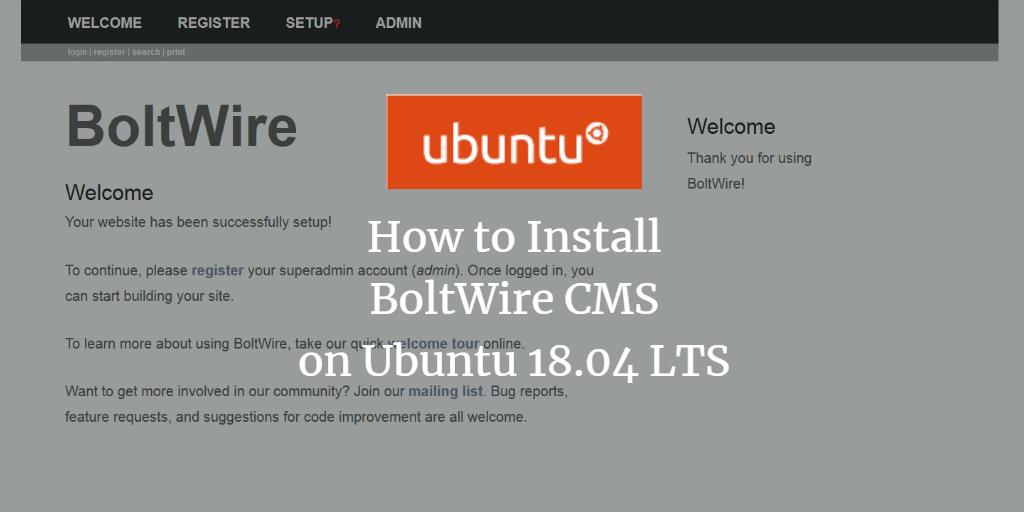
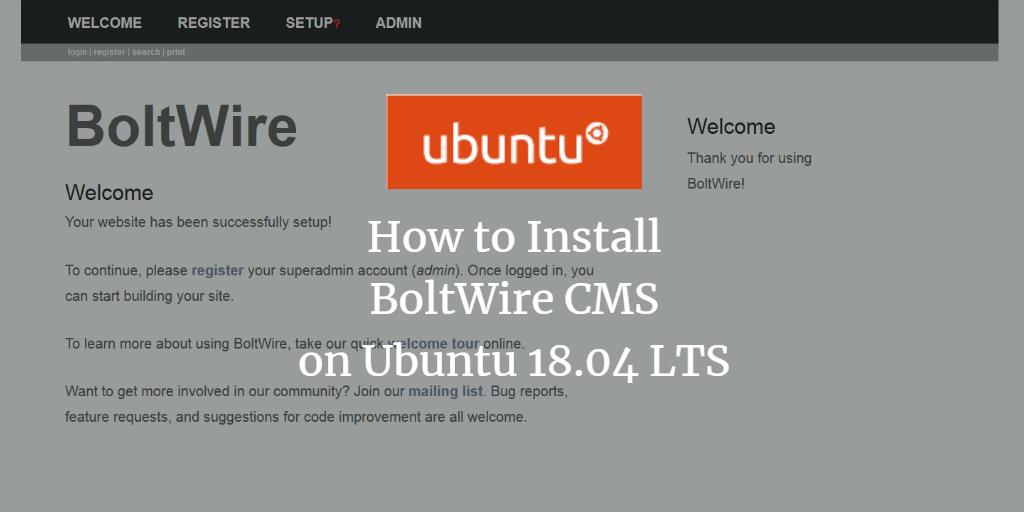
BoltWire è un CMS gratuito, open source e semplice da usare per creare siti personali o aziendali. È scritto in PHP e non richiede un database: tutti i dati vengono memorizzati nel filesystem. BoltWire offre funzionalità spesso non presenti in altri CMS PHP come WordPress: editor WYSIWYG, architettura SEO-friendly, framework CSS flessibile e altro.
Questa guida spiega come installare e configurare BoltWire su un server Ubuntu 18.04 LTS.
Requisiti
- Server con Ubuntu 18.04.
- Indirizzo IP statico configurato sul server o un dominio puntato all’IP.
- Un utente non-root con privilegi sudo.
- Conoscenze di base di shell e amministrazione Linux (comandi, editor di testo).
Nota: BoltWire nell’esempio usa PHP 7.2. Assicurati che la versione PHP richiesta dal pacchetto scaricato sia compatibile con il tuo sistema.
Panoramica rapida dei passaggi
- Aggiorna il sistema.
- Installa Apache, PHP e le estensioni necessarie.
- Modifica php.ini per parametri minimi richiesti.
- Crea un virtual host Apache per BoltWire.
- Scarica e copia i file di BoltWire nella webroot.
- Imposta proprietà e permessi corretti.
- Accedi all’installer via browser e crea il primo sito.
- Applica hardening e best practice per produzione.
Aggiorna il sistema
Prima di iniziare, aggiorna i pacchetti di sistema:
sudo apt-get update -y
sudo apt-get upgrade -yInstallare Apache e PHP
BoltWire è scritto in PHP e gira su Apache. Installa Apache, PHP 7.2 e le estensioni consigliate con questo comando:
sudo apt-get install apache2 php7.2 libapache2-mod-php7.2 php7.2-common php7.2-mbstring php7.2-xmlrpc php7.2-gd php7.2-xml php7.2-cli php7.2-tidy php7.2-intl php7.2-curl php7.2-zip unzip wget curl -yDopo l’installazione, apri il file di configurazione PHP per Apache ed applica le modifiche consigliate:
sudo nano /etc/php/7.2/apache2/php.iniCambia o aggiungi i seguenti parametri:
file_uploads = On
allow_url_fopen = On
memory_limit = 256M
upload_max_filesize = 100M
max_execution_time = 360
date.timezone = Europe/BerlinSalva e chiudi l’editor (Ctrl+O, Invio, Ctrl+X in nano). Poi avvia e abilita Apache:
sudo systemctl start apache2
sudo systemctl enable apache2Importante: imposta date.timezone con la tua zona locale (per esempio Europe/Rome se sei in Italia).
Configurare Apache per BoltWire
Crea un file di virtual host per BoltWire:
sudo nano /etc/apache2/sites-available/boltwire.confAggiungi il seguente contenuto (sostituisci example.com con il tuo dominio):
ServerAdmin [email protected]
DocumentRoot /var/www/html/boltwire
ServerName example.com
Options FollowSymlinks
AllowOverride All
Require all granted
ErrorLog ${APACHE_LOG_DIR}/seopanel_error.log
CustomLog ${APACHE_LOG_DIR}/seopanel_access.log combined
Salva e chiudi.
Abilita il sito e il modulo rewrite, poi riavvia Apache:
sudo a2ensite boltwire
sudo a2enmod rewrite
sudo systemctl restart apache2Installare BoltWire
Scarica l’ultima versione (nell’esempio boltwire6.02.zip):
cd /tmp
wget https://www.boltwire.com/files/6/boltwire6.02.zipDecomprimilo e copia i file nella webroot:
unzip boltwire6.02.zip
sudo mkdir /var/www/html/boltwire
sudo cp -r boltwire /var/www/html/boltwire/Imposta proprietà e permessi corretti:
sudo chown -R www-data:www-data /var/www/html/boltwire
sudo chmod -R 755 /var/www/html/boltwireNote sui permessi: in ambienti più restrittivi valuta 750 e configura gruppi in modo che solo gli amministratori abbiano accesso in scrittura.
Accedere all’installer e creare il primo sito
Apri il browser e vai a:
http://example.com/boltwire/start.php
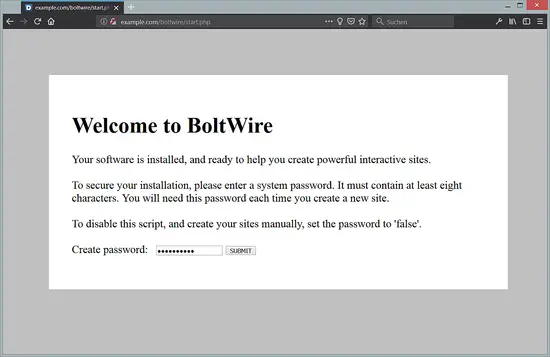
Inserisci una nuova password per l’amministrazione e premi SUBMIT.
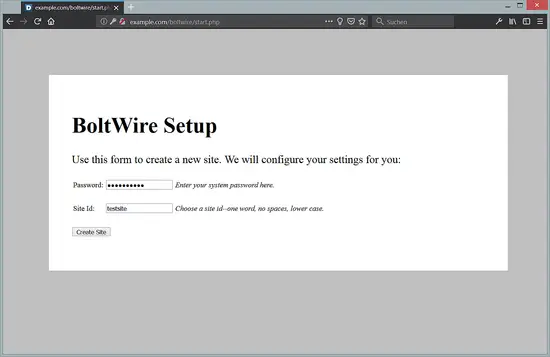
Poi fornisci password e site ID (nome della cartella che apparirà nell’URL) e premi Create Site.
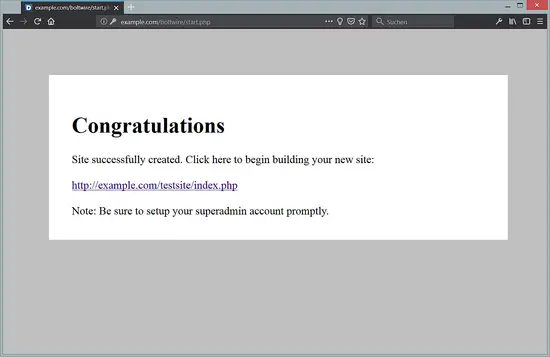
Apri il sito appena creato, esempio:
http://example.com/testsite/index.php
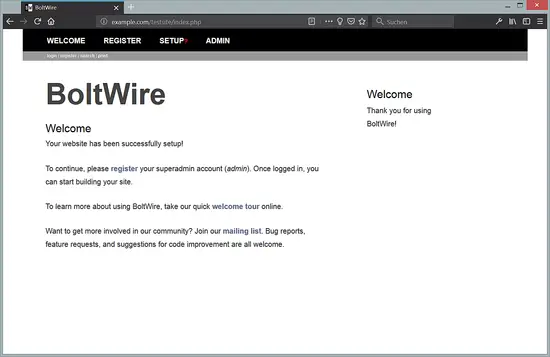
Clicca su “Register” per accedere all’area di amministrazione:
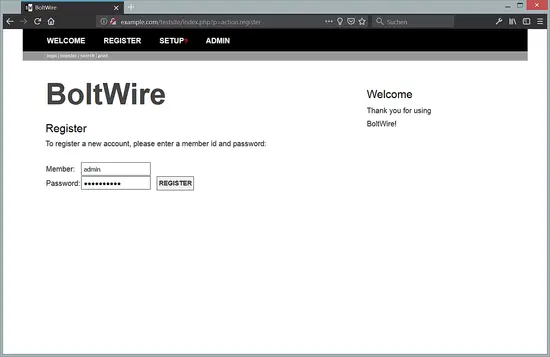
L’username amministratore predefinito è ‘admin’ e la password è quella scelta durante la creazione del sito.
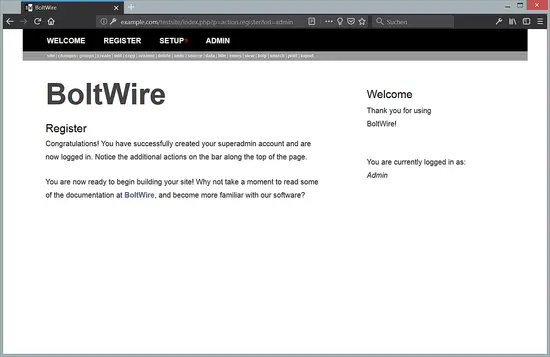
Dopo il login, clicca su Admin per aprire la dashboard e poi su Settings per cominciare la configurazione del sito.
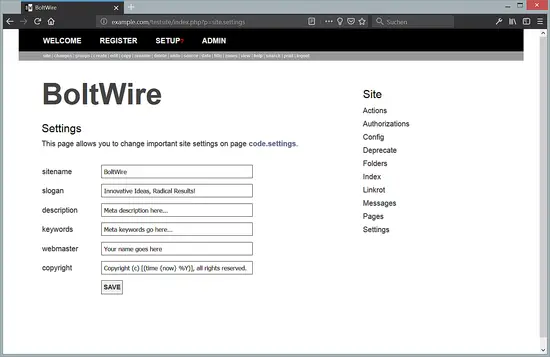
Controlli e test post-installazione
- Verifica che la home e le pagine interne si carichino senza errori.
- Controlla i log Apache in /var/log/apache2/ per errori.
- Assicurati che upload di file e modifica contenuti funzionino dall’admin.
- Verifica che i permessi dei file non espongano dati sensibili.
Best practice per produzione (sicurezza e manutenzione)
- Abilita HTTPS con un certificato TLS (Let’s Encrypt raccomandato): usa certbot o tool simili.
- Nascondi o rimuovi file di installazione dopo la creazione del sito.
- Integra backup regolari del filesystem (inclusa la cartella del sito): pianifica snapshot o rsync.
- Applica aggiornamenti di sistema e PHP regolarmente.
- Limita accesso SSH e usa autenticazione a chiave.
- Rivedi permessi: eviti permessi 777. Usa www-data come proprietario solo per le cartelle che devono essere scritte dal web.
Importante: BoltWire è un CMS basato su file; il backup del filesystem equivale al backup dei contenuti.
Risoluzione dei problemi comuni
- Pagina bianca dopo l’installazione: controlla i log di Apache e abilita display_errors temporaneamente su php.ini per debug.
- Errori di upload: verifica upload_max_filesize e i permessi della cartella uploads.
- Rewrite non funzionante: assicurati che AllowOverride All sia attivo e che mod_rewrite sia abilitato.
Quando BoltWire potrebbe non essere la scelta giusta (controesempi)
- Hai bisogno di funzioni avanzate di e-commerce o plugin estesi: WordPress/WooCommerce o soluzioni dedicate potrebbero essere più adatte.
- Gestione massiva di utenti e ruoli complessi: CMS con database relazionale offrono scalabilità e strumenti di gestione utenti più avanzati.
Alternative e approcci alternativi
- CMS Flat-file alternativi: Grav, Kirby (licenza commerciale), Pico.
- Se preferisci un database: WordPress, Drupal o Joomla.
- Per siti statici: generatori statici come Hugo o Jekyll con deploy su CDN.
Mini-metodologia di deploy (checklist rapida)
- Preparare server e DNS.
- Installare stack LAMP minimo.
- Testare PHP e mod_rewrite.
- Scaricare e posizionare BoltWire.
- Applicare permessi e ownership.
- Completare l’installer via browser.
- Abilitare HTTPS e backup.
- Monitorare e aggiornare.
Ruoli: checklist per persona
Sysadmin:
- Configura firewall e SSH.
- Installa pacchetti e servizi.
- Configura backup e monitoraggio.
Sviluppatore / Integratore:
- Personalizza template e CSS.
- Verifica compatibilità PHP.
- Integra eventuali API o mappe.
Content editor:
- Testa editor WYSIWYG.
- Controlla immagini e SEO on-page.
- Pianifica periodicità dei backup dei contenuti.
Ambiente di test: criteri di accettazione
- Il sito deve rispondere su HTTP/HTTPS.
- L’area Admin deve permettere la creazione/modifica di pagine.
- Upload di file fino a 100 MB deve funzionare.
- Le risorse statiche (CSS/JS) devono caricarsi senza 404.
Piccola guida SEO e localizzazione
- Imposta meta title e meta description per ogni pagina dall’admin.
- Verifica URL leggibili: BoltWire genera URL basati sulla cartella site ID.
- Localizza date/ora impostando date.timezone corretta e traducendo contenuti.
- Usa sitemap e robots.txt se disponibili.
Note sulla privacy e GDPR
- BoltWire memorizza dati in file: proteggi i backup e limita l’accesso.
- Se raccogli dati personali, pubblica una Informativa privacy e implementa meccanismi per la richiesta di cancellazione.
- Conserva i log di accesso per il tempo necessario e anonimizza dove opportuno.
FAQ
Posso usare PHP > 7.2?
Sì, BoltWire generalmente funziona con versioni PHP compatibili, ma verifica la documentazione della versione scaricata per requisiti specifici.
Serve un database?
No. BoltWire è un CMS flat-file: non usa database, i contenuti risiedono nel filesystem.
Come eseguo il backup?
Esegui backup regolari della directory /var/www/html/boltwire e dei file di configurazione di Apache e del sistema.
Come abilito HTTPS?
Usa Certbot (Let’s Encrypt) o un altro CA per ottenere e rinnovare certificati TLS; poi configura il virtual host per la porta 443.
Riepilogo
BoltWire è una soluzione leggera e semplice per siti che non richiedono un database complesso. La procedura di installazione è rapida: installi Apache/PHP, configuri il virtual host, copi i file e completi l’installer via browser. Per la produzione, applica HTTPS, backup regolari e permessi restrittivi.
Takeaway:
- BoltWire è flat-file: backup e permessi sono centrali.
- Verifica compatibilità PHP e mod_rewrite.
- Applica HTTPS e policy di sicurezza per ambienti di produzione.



